Recenze Luminar 4
4 z 5
Dobré editační nástroje RAW, organizování potřeb fungují cena
4 z 5
Cenově dostupný za 79 $, ale někteří konkurenti nabízejí lepší hodnotu snadnost použití
4 z 5
Základní úpravy jsou uživatelsky přívětivé, některé problémy s uživatelským rozhraním Podpěra, podpora
5 z 5
Vynikající úvody a návody k dispozici
Rychlé shrnutí
Luminar 4 je nedestruktivní editor RAW, který poskytuje vynikající škálu nástrojů pro vývoj vašich obrázků. Převodový modul RAW poskytuje dobrý výchozí bod pro vaše obrázky a většina úprav se cítí pohotově a pohotově. Úplně přizpůsobitelný pracovní postup může dramaticky zjednodušit proces úprav, takže se můžete soustředit na přesně to, co vaše obrázky potřebují, aby vypadaly co nejlépe.
Jsem rád, že mohu oznámit, že tato nejnovější verze programu Luminar opravila problémy s rychlostí, které trápily předchozí verze. I když to může být stále trochu pomalé při přepínání mezi knihovními a editačními moduly, ta nejasnější zpoždění jsou pryč.
Skylum ohlásil roční plán aktualizací, které plánují pro obě verze softwaru, ale to mi připadá trochu divné. Je to druh věcí, které obvykle vidíte při popisu nadcházejících funkcí softwaru založeného na předplatném, a je to trochu nepohodlné pro základní, základní funkce programu s jedním nákupem. Pokud chtějí zahrnout základní organizační funkce, jako je vyhledávání metadat nebo migrační nástroj Lightroom, měly by být k dispozici v době nákupu, místo aby zákazníci čekali až rok.
Získejte Luminar 4
Co mám rád
- Působivá automatická vylepšení
- Užitečné nástroje pro úpravy
- Úpravy jsou rychlé a pohotové
- Verze pro PC je méně citlivá než pro Mac
- Je třeba zlepšit organizační nástroje
- Razítkování klonů je pomalé a únavné
Luminar 4
Celkové hodnocení: 4.3 z 5 $ 10 OFF Kupon: SOFTWAREHOW Buy NowRychlá navigace
// Proč mi věř
// Časté dotazy týkající se Luminar
// Luminar 4: Podrobný přehled
// Důvody přezkumu a hodnocení
// Luminar 4 Alternativy
// Závěrečné slovo
Proč mi věř
Ahoj, jmenuji se Thomas Boldt a s digitálními fotografiemi pracuji už přes deset let. Ať už je to pro klientský projekt nebo pro mou vlastní osobní fotografickou praxi, je nezbytné mít na dosah ruky nejlepší dostupný editační software. Důkladně otestuji všechny editační programy, které kontroluji, včetně tohoto Luminar 4, takže můžete přeskočit celý proces testování a soustředit se na to, na čem vám nejvíce záleží: vyrábět skvělé fotografie!
Často kladené dotazy na Luminar
Je Luminar 4 dobrý?
Je to skvělý editor RAW, který vám umožní uniknout předplatnému pro mnoho dalších programů pro úpravu fotografií. Příležitostní fotografové budou mít rádi snadný proces úprav, ale profesionálním fotografům může bránit zpomalení procházení knihovny.
Je Luminar lepší než Lightroom?
Luminar má velký potenciál, ale není to tak vyspělý program jako Lightroom. Více se můžete dozvědět z naší srovnávací recenze zde.
Bude Luminar 4 bezplatnou aktualizací?
Ne, to není. Luminar 4 je samostatný program a pokud používáte Luminar 3, Skylum nabízí slevu na upgrade.
Je Luminar 4 k dispozici pro Mac?
Luminar 4 je k dispozici pro operační systémy Windows i Mac a v počátečním vydání došlo k určitým rozdílům ve funkčnosti softwaru.
Po několika malých aktualizacích jsou nyní v podstatě stejným softwarem, ačkoli verze pro Mac umožňuje nastavení základních preferencí kolem velikosti mezipaměti, umístění katalogu a záloh.
Při klepnutí pravým tlačítkem / klepnutím na možnost v celém programu existují malé rozdíly v kontextových nabídkách, i když jsou relativně malé. Zdá se, že tyto dva vývojové týmy jsou trochu synchronizované, a zdá se, že verze pro Mac byla věnována trochu více pozornosti detailům a leštění.
Luminar 4: Podrobný přehled
Organizace vaší knihovny
Jedním z nejzajímavějších přírůstků do verze 3 Luminar je funkce knihovny pro uspořádání vašich fotografií. To byla hlavní mezera ve vlastnostech společnosti Luminar v předchozích verzích, takže je skvělé vidět, jak Skylum sleduje požadavky uživatelů. Funkce Knihovna však i ve verzi 4 ponechává mnoho požadavků. Slibovaná vylepšení, jako je vyhledávání metadat a kompatibilita s metadaty IPTC, nebyla zahrnuta, přestože jsou stále v aktualizačním plánu.

Luminar používá katalogový systém podobný Lightroomu, kde všechny vaše obrázky zůstávají ve svých aktuálních složkách na disku a samostatný katalogový soubor indexuje všechny vaše příznaky, hodnocení a úpravy. Můžete obrázky barevně kódovat, dávat jim hodnocení hvězdičkami a používat jednoduché příznaky pro schvalování nebo odmítání obrázků.
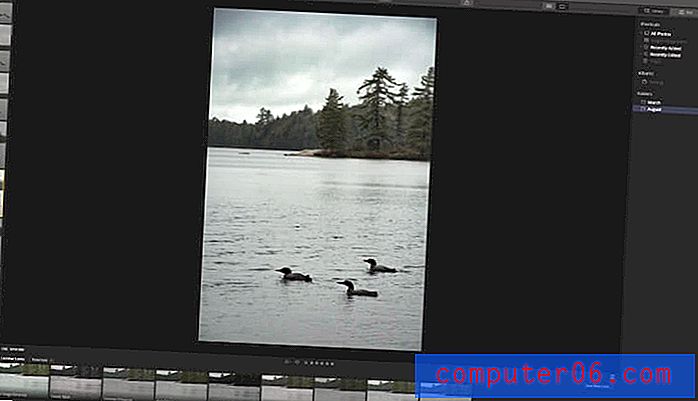
Pokud jste v režimu náhledu jednoho obrázku, vlevo se zobrazí filmový pás aktuální složky, který plně využívá poměry širokoúhlého monitoru. Velikost filmového pásu nelze upravit, ačkoli jej lze skrýt, spolu s panelem Looks dole.
Pokud jste pro příznaky a hodnocení používali jiný nástroj pro správu knihoven, žádné z těchto nastavení nebude importováno společně s vašimi fotografiemi. Metadata IPTC zatím nejsou podporována a neexistuje žádný způsob, jak přidat vlastní značky k obrázkům. Také není možné uložit vaše úpravy do samostatného souboru postranního vozíku pro přenos do jiného počítače.
Jediná metoda třídění obrázků je pomocí funkce Alba a každé album musí být vytvořeno ručně. V ideálním případě by bylo možné vytvářet alba automaticky na základě sdílených charakteristik, jako jsou „všechny obrázky 18 mm“ nebo „všechny obrázky zachycené 14. července 2018“, ale prozatím se budete muset ručně přetahovat a přetahovat.
Celkově by sekce knihovny Luminar 4 mohla využívat spoustu práce, ale stále poskytuje základní sadu nástrojů pro procházení, třídění a označování vaší sbírky fotografií.
Skylum již vydal jednu bezplatnou aktualizaci pro verzi 4 a další bezplatné aktualizace jsou plánovány do budoucna. Stále hodlají pracovat na funkci knihovny pro řešení mnoha problémů, které jsem zažil, ale možná budete chtít počkat, až bude jejich aktualizační plán dokončen (nebo alespoň vyzrálejší). Zde můžete sledovat jejich navrhovaný plán aktualizací.
Verze tldr : Pokud pravidelně střílíte spoustu obrázků, Luminar ještě není připraven nahradit vaše stávající řešení správy knihoven. Pro více příležitostných fotografů by základní organizační nástroje měly stačit ke sledování vašich fotografií, zejména když Skylum pokračuje v aktualizaci a Luminar dozrává.
Práce s obrázky
Na rozdíl od sekce Knihovna jsou základní funkce úprav RAW Luminar skvělé. Celý proces úprav je nedestruktivní a obsahuje všechny nástroje, které byste očekávali ve skvělém editoru RAW, a také několik jedinečných nástrojů poháněných AI, filtr Accent AI Filter a AI Sky Enhancer.
Editační nástroje společnosti Luminar již nejsou označovány jako „filtry“, což bylo jen matoucí. Místo toho jsou různé nástroje pro úpravy seskupeny do čtyř sad kategorií: Essentials, Creative, Portrait a Professional. Bylo by hezké mít možnost přizpůsobit tento aspekt rozvržení, ale funguje hladce než předchozí konfigurace filtrů a pracovních prostorů.
Bez ohledu na to, čemu říkáte, Luminarovy úpravy jsou vynikající. Jakmile najdete perfektní kombinaci nastavení, můžete je uložit jako 'Look', Luminarovo jméno pro předvolbu. Vzhledy lze rychle použít na kterýkoli z vašich obrázků pomocí panelu Vzhledy, ale lze je také použít na řadu obrazů během dávkového zpracování.
Jediný nástroj, který mi připadal frustrující, byl Clone & Stamp. Nástroj je načten v samostatném pracovním prostoru a načítání obou verzí softwaru trvá překvapivě dlouhou dobu. I když ve skutečnosti editujete, je to docela citlivé, ale všechny vaše klonování a razítka jsou aplikovány jako jedna akce. Pokud uděláte chybu nebo chcete přepsat konkrétní část, příkaz Zpět vás vrátí zpět do hlavního editačního okna a proces musíte začít znovu od začátku.
Co AI nástroje?
Umělá inteligence se v poslední době stala v softwarovém světě nesmírně populární frází. Každý vývojář slibuje obrovské změny ve způsobu práce svého softwaru v důsledku funkce „AI-powered“, obvykle bez dalšího vysvětlení, jak se AI používá. (Stalo se tak populárním heslem, že nedávný průzkum všech „AI“ technologických startupů v Evropě zjistil, že pouze 40% skutečně používalo AI jakýmkoli způsobem.)
Skylum nespecifikuje, jak přesně se AI používá v jejich automatických editačních funkcích, ale myslím, že používá nějaký typ procesu strojového učení k identifikaci, které oblasti fotografie by mohly mít prospěch z konkrétních úprav.
Bez ohledu na to, jak se to dělá, automatická úprava provádí slušnou práci s přidáním místního kontrastu a zvýšením nasycení ve většině situací, zejména v krajině a dalších širokých scénách. Někdy je síla nasycení pro můj vkus příliš velká, ale každý fotograf má svou vlastní představu o tom, kolik je příliš.
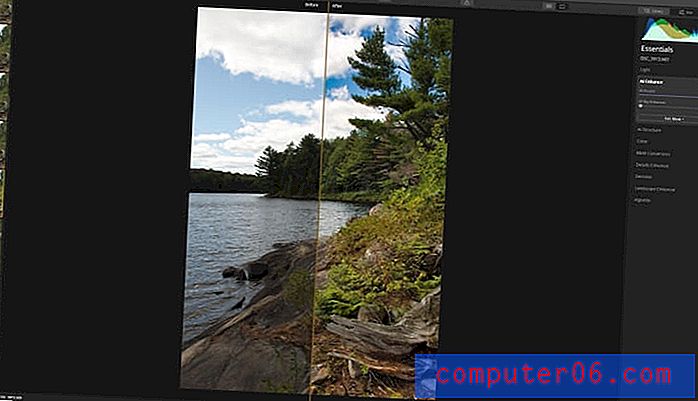
Pokud není posuvník AI Enhance nastaven na 100, vypadá tento podexponovaný obrázek mnohem přitažlivěji
Funkce AI Enhance funguje docela dobře, i když se v některých složitých tvarech setkává s problémy. To je ve srovnání s předchozími verzemi vylepšeno, ale nyní je zde také možnost nakreslit si vlastní masku. Další stupeň kontroly je skvělý, pokud neplánujete používat AI Enhance a AI Sky Enhancer, protože pro obě nastavení můžete použít pouze jednu masku.
Další novinkou funkce AI ve verzi 4.1 je nástroj AI Sky Replacement, který se nachází v panelu „Creative“. I když bych nikdy použít na žádné z mých fotografií (je to v podstatě podvádění na fotografii), je to stále neuvěřitelně působivý kus technologie. Asi za 2 vteřiny jsem byl schopen zcela nahradit oblohu na fotografii Common Loons, která byla zobrazena dříve v sekci Knihovna této recenze.
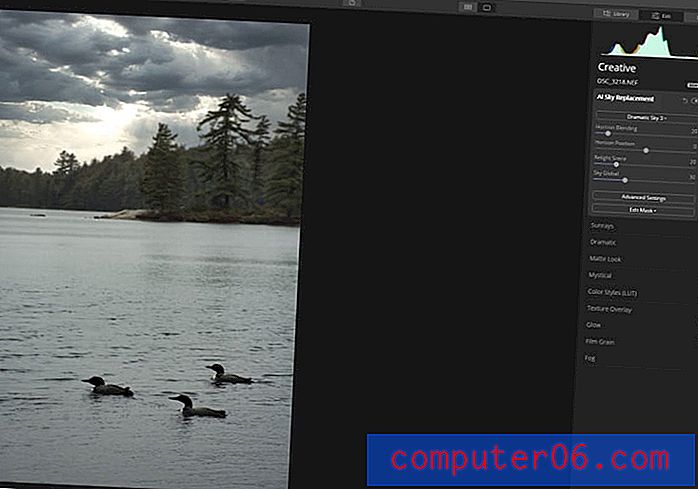
Program „Dramatic Sky 3“ byl automaticky vložen bez nutnosti ručního maskování
Můžete si vybrat z velkého počtu přednastavených snímků oblohy, ale můžete také načíst do vlastních obrazů oblohy, abyste snížili „úroveň podvádění“ pomocí jedné z vašich vlastních zdrojových fotografií. Pokud jste v pohodě s tím, že vaše obrázky jsou tvořivým výrazem a nikoli skutečným zobrazením světa, pak myslím, že to nakonec není podvádění ????
Vážní fotografové budou chtít používat automatické úpravy pouze jako výchozí bod pro svůj pracovní postup při úpravách, ale mohou poskytnout dobrý rychlý základ pro práci. Jste-li fotografem pro svatbu nebo událost, který pořizuje stovky nebo tisíce obrázků na událost, je to dobrý způsob, jak rychle posílit všechny své fotografie, než vyberete klíčové obrázky pro větší hloubku pozornosti.
Zajímavé je, že nástroje AI Sky Enhancer a AI Sky Replacement jsou k dispozici pouze na obrázcích, kde je detekována obloha. Pokud se pokusíte použít na obrázek bez oblohy, je posuvník jednoduše šedý a nedostupný.
Používání vrstev
Mnoho z editorů fotografií, kteří chtějí vyzvat Adobe, se zaměřilo na styl Lightroom nedestruktivních úprav RAW, ale opomnělo sílu úprav založených na vrstvách, které se nacházejí ve Photoshopu a podobných programech. Luminar se to snaží řešit, ale použití této funkce je poměrně omezené. Je možné vytvořit samostatné vrstvy úprav, které vám umožní použít filtry na konkrétní oblasti obrazu v procesu obvykle známém jako maskování. Všechny vaše filtry již přicházejí s vlastními upravitelnými maskami, ale jejich použití na vyrovnávací vrstvě vám také umožňuje řídit pořadí, v jakém jsou aplikovány, a aplikovat režimy prolnutí.
Můžete také přidat další vrstvy obrázku, ale to je omezeno na překrývání druhého obrazu přes hlavní pracovní obrázek. To je užitečné, pokud chcete přidat vodoznak, ale jinak jsou nástroje pro integraci externích obrazových dat příliš základní na to, aby byly přesvědčivé kompozity. Jedinou výjimkou je neuvěřitelný nástroj AI Sky Replacement, ale nepoužívá systém úprav vrstev.
Dávkové úpravy
Luminar nabízí základní dávkové zpracování, které vám umožňuje použít jednu sadu úprav na více souborů najednou a exportovat je všechny pomocí stejných možností uložení. Pomocí přednastaveného systému „Luminar Looks“, který jsme zmínili dříve, můžete použít neomezený počet fotografií univerzální sadu úprav a výsledný výstup uložit do řady obrazových formátů, jakož i do souborů Photoshop a PDF.
Zvláštní je, že dávkové zpracování nebylo integrováno do knihovny a jediným způsobem, jak vybrat fotografie pro dávkování, je přidat je ručně pomocí typického dialogového okna „Otevřít soubor“. Vypadá to jako skutečná promarněná příležitost, protože výběr 10 fotografií ve vaší knihovně a jejich přidání do dávky by ušetřilo obrovské množství času. Naštěstí je možné použít funkci Sync Adjustments (Úpravy synchronizace) pro použití stejných úprav na sadu vybraných obrázků v zobrazení knihovny.
Důvody přezkumu a hodnocení
Účinnost: 4/5
Nástroje pro úpravy RAW společnosti Luminar jsou vynikající a snadno se rovnají jakémukoli jinému softwaru pro úpravu RAW, který jsem použil. Nová funkce knihovny je bohužel z hlediska organizačních nástrojů extrémně omezená a úpravy na vrstvách a duplikování klonů jsou příliš omezené na to, aby byly velmi užitečné.
Cena: 4/5
Luminar je cenově konkurenceschopný za jednorázovou nákupní cenu 89 USD (nebo 79 USD s tímto kuponovým kódem: SOFTWAREHOW ) a existuje celý plán bezplatných aktualizací, které budou k dispozici v příštím roce. Existují však levnější editoři s podobnými sadami nástrojů a pokud vám nevadí předplatné (např. Pokud odepisujete náklady pro svou firmu), pak je konkurence ještě vážnější.
Snadné použití: 4/5
Základní funkce úprav je velmi uživatelsky přívětivá. Rozhraní je z velké části dobře navrženo, ale některé další možnosti přizpůsobení z hlediska rozvržení by byly hezké. Procesy lisování klonů a editace vrstev vyžadují hodně práce, než je lze nazvat snadno použitelnými
Podpora: 5/5
Luminar má skvělý úvodní proces pro začínající uživatele a na webu Skylum je k dispozici mnoho materiálu. K dispozici jsou také výukové programy a výukové materiály od třetích stran, a to se pravděpodobně rozšíří, protože Skylum pokračuje ve vývoji značky Luminar.
Luminar 4 Alternativy
Affinity Photo (Mac a Windows, 49, 99 $, jednorázový nákup)
O něco cenově dostupnější a vyzrálejší editor fotografií RAW je sada nástrojů Affinity Photo o něco rozsáhlejší než Luminarova. Zpracování RAW není zřejmě tak dobré, ale Affinity také zahrnuje některé další editační nástroje, jako je Liquify a lepší zpracování úprav založených na vrstvách. Přečtěte si celou recenzi afinitní fotografie.
Adobe Photoshop Elements (Mac a Windows, 99, 99 $, jednorázový nákup)
Pokud chcete sílu Photoshopu, ale nejste si jisti, zda potřebujete plnou profesionální verzi, může být pro vás Photoshop Elements tím pravým. Je vybaven spoustou průvodcovských instrukcí pro nové uživatele, ale jakmile se budete cítit pohodlně, můžete se kopat do režimů Expert, abyste získali více energie. Zpracování RAW není tak rafinované jako Luminar, ale organizační nástroje a možnosti výstupu jsou mnohem pokročilejší. Přečtěte si celou recenzi aplikace Photoshop Elements.
Adobe Lightroom (Mac a Windows, 9, 99 $ / měsíc, pouze předplatné spojené s Photoshopem)
Lightroom je v současné době jedním z nejpopulárnějších editorů a organizátorů RAW fotografií s dobrým důvodem. Má robustní sadu nástrojů pro vývoj RAW a lokalizované úpravy a má vynikající organizační nástroje pro zpracování velkých sbírek fotografií.
Adobe Photoshop CC (Mac a Windows, 9, 99 $ / měsíc, pouze předplatné s Lightroomem)
Photoshop CC je králem světa úpravy fotografií, ale jeho neuvěřitelně obrovská sada nástrojů pro nové uživatele docela zastrašuje. Křivka učení je neuvěřitelně strmá, ale nic není tak silné nebo optimalizované jako Photoshop. Pokud chcete změnit své digitální fotografie na digitální umění pomocí úprav na vrstvě a výkonných nástrojů pro úpravy na základě pixelů, je to odpověď. Přečtěte si celou recenzi Photoshopu.
Závěrečné slovo
Luminar 4 je skvělý editor RAW, který vám umožní uniknout blokování předplatného, které se nachází v mnoha dalších populárních editačních programech. Příležitostní fotografové budou milovat snadný a výkonný proces úprav, ale některým profesionálním uživatelům bude bránit pomalá rychlost procházení knihovny a chybějící organizační nástroje.
Uživatelé Windows budou rádi, že verze PC konečně získala některé velmi potřebné optimalizace rychlosti. Bohužel obě verze softwaru stále postrádají některé z vážnějších organizačních prvků, díky nimž bude Luminar opravdu konkurentem ve světě foto editorů.
Získejte Luminar 4
4.5 / 5 (2 Hodnocení)


